Herramienta profesional para recuperar más de 1000 tipos de archivos perdidos por pantalla blanca en PC en 5 minutos, con solo 3 pasos y la operación sencilla!
¿Qué haría si se encuentra de repente con pantalla blanca en PC? ¿Enviar su computadora a reparar? ¿Comprar una nueva? Entonces, ¿qué debe hacer si tiene datos importantes almacenados en la computadora y los necesita de inmediato?

En este artículo se explica las razones por las que se provoca pantalla en blanco PC y lo que hacer cuando la pantalla de mi PC se queda en blanco. Además, le muestra cómo recuperar los datos desaparecidos debido a pantalla blanca en PC. Venga a ver.
Por qué se queda en blanco la pantalla de mi PC
En primer lugar, se explica los motivos por los que pantalla portátil se queda en blanco.
- Calor generado por la propia computadora
- Cargando una computadora
- Falla o rotura de cables
- Daños o mal funcionamiento de PC
- Controlador de dispositivo defectuoso
- La falla de actualización de PC
1Calor generado por la propia computadora
Una de las razones de pantalla en blanco portátil es el calor generado por la propia computadora.
Además de la computadora portátil, los dispositivos digitales como los teléfonos inteligentes se sobrecalientan cuando intentan leer demasiados datos o debido al envejecimiento.

Al usar teléfono durante demasiado tiempo, aparece el mensaje "Algunas funciones están limitadas debido al sobrecalentamiento del dispositivo" en la pantalla del teléfono inteligente. De hecho, cuando el teléfono inteligente o PC se calienta, aumenta la posibilidad de mal funcionamiento. Por tanto, es para evitar que el dispositivo se caliente demasiado.
2Cargando una computadora
En segundo, cargar la computadora también es uno de los factores que hace que la pantalla de mi Laptop se queda en blanco.
La carga electrostática en computadora se produce al conectar el cable de alimentación durante mucho tiempo, y es un fenómeno peligroso que conduce directamente al mal funcionamiento como PC pantalla en blanco.
3Falla o rotura de cables
Y la causa más común de PC pantalla blanca es la "falla o rotura del cables". Doblar o torcer el cable puede cortarlo internamente y dañarlo. Usar dicho cable también puede provocar que mi PC enciende pero la pantalla se queda en blanco.
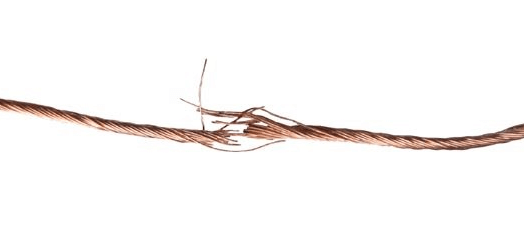
4Daños o mal funcionamiento de PC
La causa final de pantalla blanca Laptop es el daño o mal funcionamiento de la propia computadora.
5 Controlador de dispositivo defectuoso
Si su PC se queda en pantalla blanca, puede haber un problema con el controlador del dispositivo.
6La falla de actualización de PC
La actualización fallida de Windows también causa PC pantalla en blanco.
Hemos introducido fallas causadas por periféricos informáticos y defectos en los cables.
Sin embargo, también existe casos en los que la pantalla de su laptop se puso blanca por problemas con la computadora.
Cómo quitar la pantalla blanca de mi Laptop
Hemos presentado las causas por las que la pantalla de mi portátil se queda en blanco.
Entonces, ¿cómo quitar la pantalla blanca de mi Laptop? Hay 4 formas.
- Eliminar dispositivos externos
- Eliminar el polvo de computadora
- Descargar la computadora
- Mostrar la pantalla del escritorio [PC]
1 Eliminar dispositivos externos
Si actualmente tiene algún dispositivo externo conectado a su computadora, desconéctelo.
Los dispositivos externos pueden ser una carga para la computadora, por lo tanto, si la computadora se sobrecalienta, tenga cuidado de eliminarlos lo antes posible para evitar pantalla blanca en Laptop.
2Eliminar el polvo de computadora
Se dice que el polvo que se acumula en la computadora puede causar problemas, por lo que es una situación muy peligrosa.
Si su PC tiene la pantalla blanca o se congela, verifique si hay acumulación de polvo y límpiela.

3Descargar la computadora
Descargar la computadora es liberar la electricidad que se ha acumulado dentro de la computadora.
Lo que la electricidad se acumula demasiado en la computadora portátil puede causar varias anomalías como PC pantalla blanca. Para el problema dihco anteriormente, puede solucionarse descargando electricidad innecesaria. El procedimiento de descarga es el siguiente.
Paso 1.Mantenga presionado el botón de encendido para forzar apagado.
Paso 2.Retire todos los cables y dispositivos periféricos y déjelo durante unos 5 a 10 minutos.
Paso 3.Encienda la computadora nuevamente y verifique si funciona normalmente.
4Mostrar la pantalla del escritorio [PC]
La forma más efectiva de lidiar con el prolema de que mi PC se queda en pantalla blanca es mostrar la pantalla del escritorio.
Paso 1.Presione "Ctrl", "Shift" y "Esc" al mismo tiempo y verifique el Administrador de tareas.
Paso 2.Haga clic izquierdo en "Archivo" para ejecutar una nueva tarea.
Paso 3.Ingrese "explorer.exe" en la pantalla de creación de una nueva tarea y luego haga clic con el botón izquierdo en "Aceptar".
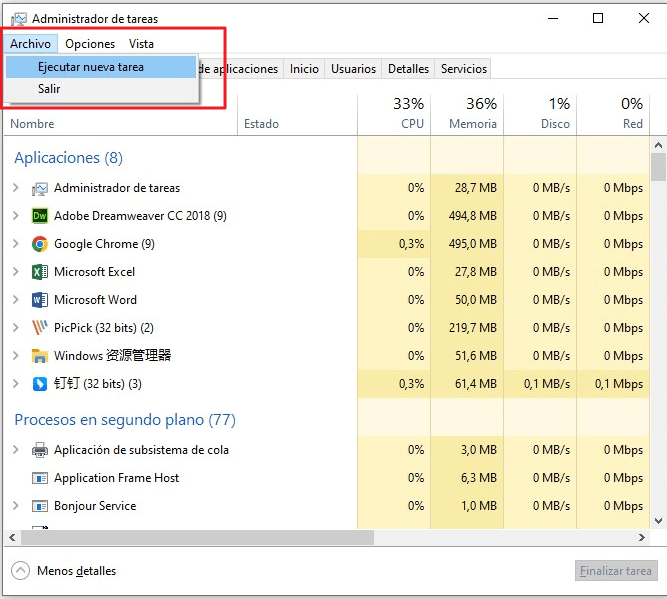
Con pantalla blanca PC escritorio, las soluciones anteriores pueden resolverla. Pero, ¿qué debe hacer si sus datos importantes desaparecen a causa de pantalla en blanco PC?
En siguiente, le presenta una forma de recuperar datos perdidos por pantalla de PC en blanco.
Cómo recuperar datos perdidos debido a pantalla blanca portátil
Puede acudir a software profesional para recuperar datos borrados por pantalla blanca en Laptop. iMyFone D-Back for PC, herramienta profesional para restaurar los datos que desaparecieron.
Herramienta de recuperación de datos de PC
- Recuperar fácilmente datos de la tarjeta SSD/SD.
- Restaurar datos de Papelera de reciclaje.
- Admitir más de 1000 tipos de archivos, incluidas fotos, videos y correos electrónicos.
- Admitir reparar videos dañados.
- Recuperar datos gratis hasta 100 MB.
Aquí preparamos un video de recuperar datos de la papelera perdidos por pantalla blanca portátil.
Cómo recuperar datos borrados por pantalla de PC en blanco con D-Back for PC
Paso 1.Descargue D-Back for PC gratis y ejecútelo. A continuación, seleccione la ubicación donde se encuentran los datos perdidos.

Paso 2.Espere un momento hasta que finalice el escaneo.

Paso 3.Haga doble clic en el archivo deseado para obtener una vista previa. Después, haga clic en "Recuperar" para completar la recuperación.

Si desea recuperar datos con iMyFone D-Back for PC, puede hacerlo fácilmente siguiendo los pasos anteriores.
Conclusión
En este artículo se presenta las causas y soluciones de pantalla blanca en PC. Sin embargo, pantalla en blanco PC provocará la pérdida de datos. Si quiere restaurarlos, puede probar herramienta profesional de recuperación, D-Back for PC de iMyFone, que admite recuperar más de 1000 tipos de datos y con la operación sencilla. Venga a probar.







